ご無沙汰しております。たこぱぱです。
今回は、私のノートパソコン(Dynabook G83/M)のバッテリーを交換した話です。
私のノートパソコン:Dynabook G83/M
私のパソコンは中古で購入したDynabook G83/Mです。先日、富士通のLIFEBOOK U937/Pから引越しました。
今回もやっぱりビジネスモデルです。ビジネスモデルのPCは中古相場が比較的低いので、私にはこの選択肢以外にありません。
今回のDynabookは標準バッテリー搭載品なので、軽い一方で、バッテリーの持ちが今ひとつです。
というわけで、今回もバッテリーをDIYで交換することにしました。
まずはバッテリーの状況を確認
“powercfg”でバッテリーの状況を確認します。
1.”ファイル名を指定して実行”で”cmd”と入力します。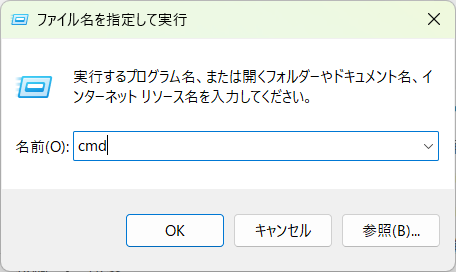
2.コマンドラインで”powercfg /batteryreport”と入力して実行します。
”バッテリ寿命レポートがファイル パス C:\Users\ユーザー名\battery-report.html に保存されました。”と表示されたら完了です。
次に表示されたhtmlを表示します。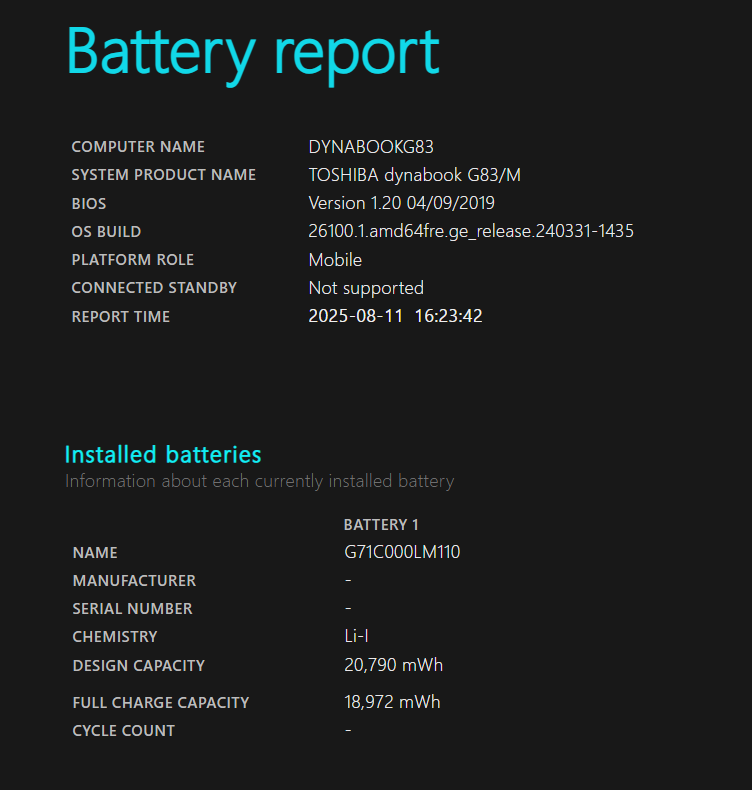
Installed batteriesの項目に現在接続されているバッテリー情報が表示されます。
このうちDESIGN CAPACITY が設計上のバッテリー容量で、上記の場合は20,790mWhとなります。
また、FULL CHARGE CAPACITY が現在の容量で上記の場合は18,972mWhとなります。
このバッテリーは91%ということで、それほど劣化はひどくないようです。
バッテリーパックを入手
ひと昔前のノートパソコンであれば、バッテリーが別ユニット(バッテリーパック)になっていたので、それだけを購入して簡単に交換することができました。最近のノートパソコンは小型化のためか内蔵型になってきているので、分解しないと交換できなくなっています。
分解するということは当然メーカー保証対象外となってしまう作業な訳で、そんな保証外・想定外のバッテリーが市場にたくさん流通している訳もなく、簡単に購入することはできません。当然ながら、近所の量販店で売っていることはまずありません。
購入できたとしても純正品はかなり高価なので、中古か互換品が現実的な手段です(中古で安く買ったPCだし)。amazonや楽天市場で互換品を探せばいろいろとヒットします。どれを買ったらよいか悩ましいところですが、ショップの評価や価格などから、楽天市場のココテクノで購入しました。
ちなみに、私のパソコンに装着されていたバッテリーは標準タイプのPA5330U-1BRS(21wh)ですが、せっかくなので大容量タイプのPA5331U-1BRSを購入しました。
なお、このバッテリーは以下の機種に対応しているようです。(バッテリーパック販売サイト情報より)
dynabook G5/J dynabook G5/M dynabook G6/J
dynabook G6/M dynabook G6/P dynabook G7/J
dynabook G8/J dynabook G8/M dynabook G8/P
dynabook G83/DN dynabook G83/DP dynabook G83/FP
dynabook G83/FR dynabook G83/HR dynabook G83/M
dynabook GX83/JWE
dynabook GX83/MWE
dynabook GZ63/J
dynabook GZ63/M dynabook GZ63/N dynabook GZ73/J
dynabook GZ73/M dynabook GZ73/N dynabook GZ73/P
dynabook GZ83/J dynabook GZ83/M dynabook GZ83/N
dynabook GZ83/P dynabook S3/L dynabook S3/P
dynabook S6/L dynabook S6/P dynabook S73/DN
dynabook S73/DP dynabook S73/FR dynabook SZ73/N
dynabook SZ73/P dynabook SZ73/R
「純正」と銘打って販売している商品もあります。
バッテリーパックを交換する
バッテリーパックが届いたら、さっそく交換作業です。
作業手順を備忘も兼ねて残しておきます。
(1)ケース(カバー)を外す
カバーを外すには〇印をつけた場所にあるビスを外すだけです。
外すときには矢印の2か所に指をかけてやると、簡単にカバーを外すことができます。固定するツメ(外すときに割れやすい)などもなく、とても簡単な部類だと思います。
(2)バッテリーを交換する
カバーを外すと下の写真のようになっています。※カバーを外す前と外した後では上下逆の写真になっています。
バッテリーを固定するビスはありません。カバーを止めているビス穴の部分にバッテリーの穴がはまっているだけで、バッテリー交換も簡単です。
私のPCは標準容量のバッテリーが搭載されているので、大容量のバッテリーに交換する場合は、収納スペースを確保するためにバッテリーの両サイドにあるプラスチック製のパーツ(下の写真の青い〇で囲んだ部分)を外してやります。
下の写真の赤い〇印のビスを外してやれば簡単に取り外せます。
次にいよいよバッテリーを外します。
下の写真の赤い〇印をつけたところがバッテリーと本体との接点になっています。
下の写真の左方向に接点を素直に引き抜くいてやるとコネクターを外すことができます。
※特にフックなどのロック機構はありません。バッテリー本体を先に浮かしてやると、コネクターを外しやすいです。
古いバッテリーを外したら、今度は新しいバッテリーを逆の手順で装着すれば、交換作業は完了です。
大容量バッテリーの場合は下の写真で赤い〇印の位置でビス(スペーサーを固定していたビス)で固定します。
交換後、ハードウェアやソフトウェア上でリセット処理や設定をいじるなどの作業を特にすることなく、新しいバッテリーを認識するようになりました。もちろん充電もしっかりやってくれます。
Battery reportで確認すると、DESIGN CAPACITY・FULL CHARGE CAPACITYともに42,011mWhとなりました。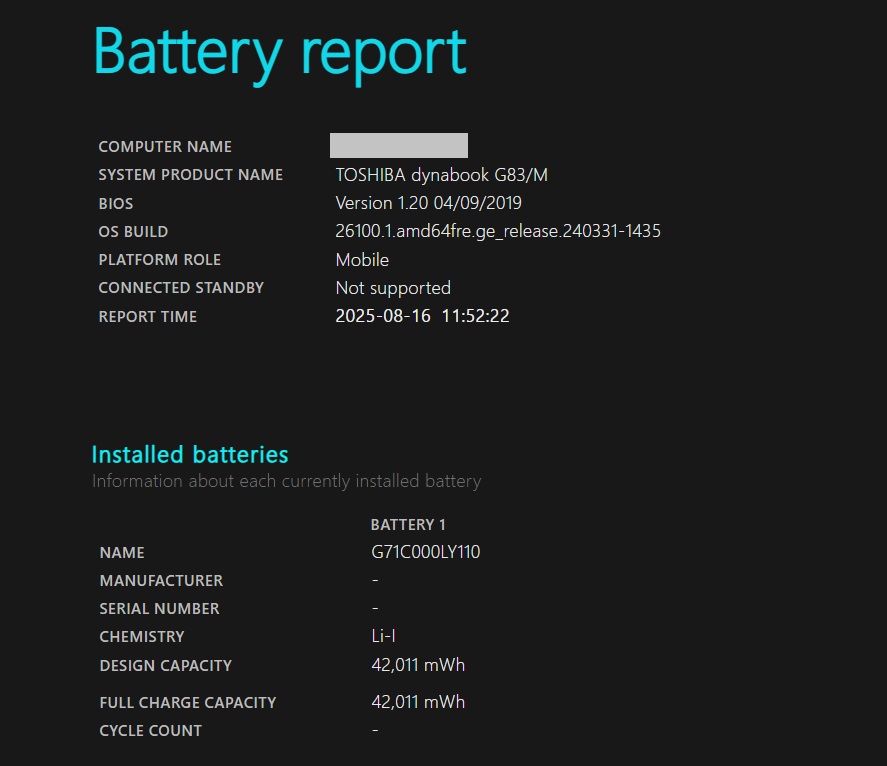
交換してみた感想
交換前に比べてバッテリーの持ちがよくなったと感じます。
互換品なので、繰り返し充電した場合の劣化具合が気になりますが、劣化したらもう一度交換すればいいやくらいに割り切って考えています。
このDynabook Gシリーズはバッテリー交換の難易度もかなり低い部類だと思うので、バッテリーのスタミナが気になるばあいは、一度交換を検討してみる価値はあると思います。

![[商品価格に関しましては、リンクが作成された時点と現時点で情報が変更されている場合がございます。] [商品価格に関しましては、リンクが作成された時点と現時点で情報が変更されている場合がございます。]](https://hbb.afl.rakuten.co.jp/hgb/46b9bf6f.04e3c54d.46b9bf70.a99bada2/?me_id=1431217&item_id=10045988&pc=https%3A%2F%2Fthumbnail.image.rakuten.co.jp%2F%400_mall%2Fcocotecno%2Fcabinet%2F11777880%2F11795179%2F11796827%2Flbtospa5331bk03-a.jpg%3F_ex%3D240x240&s=240x240&t=picttext)

![[商品価格に関しましては、リンクが作成された時点と現時点で情報が変更されている場合がございます。] [商品価格に関しましては、リンクが作成された時点と現時点で情報が変更されている場合がございます。]](https://hbb.afl.rakuten.co.jp/hgb/4b59a365.8f43f5d6.4b59a366.bc7beaae/?me_id=1357609&item_id=10024628&pc=https%3A%2F%2Fthumbnail.image.rakuten.co.jp%2F%400_mall%2Frupinasu%2Fcabinet%2F06226025%2Fimgrc0094173386.jpg%3F_ex%3D240x240&s=240x240&t=picttext)


コメント